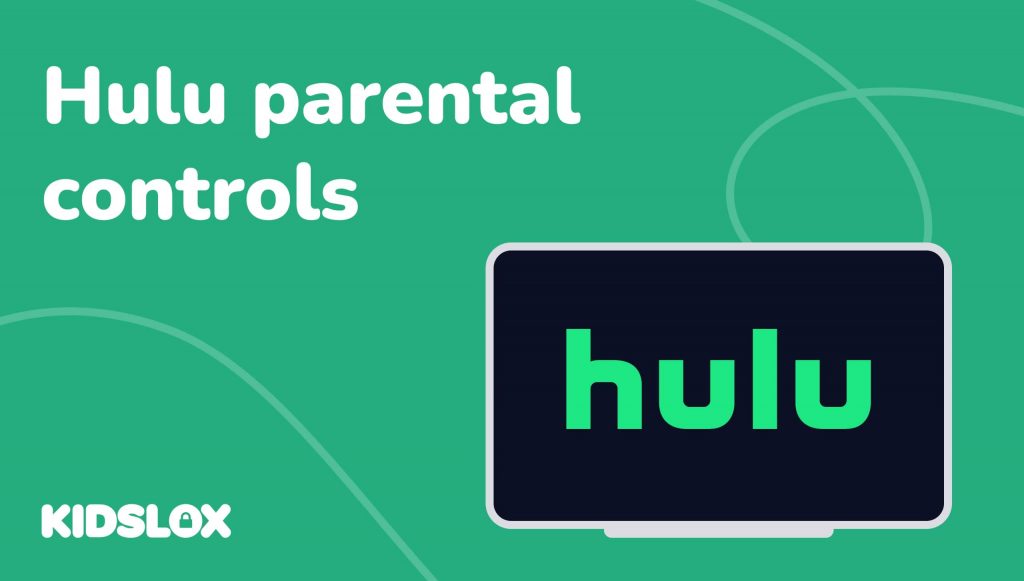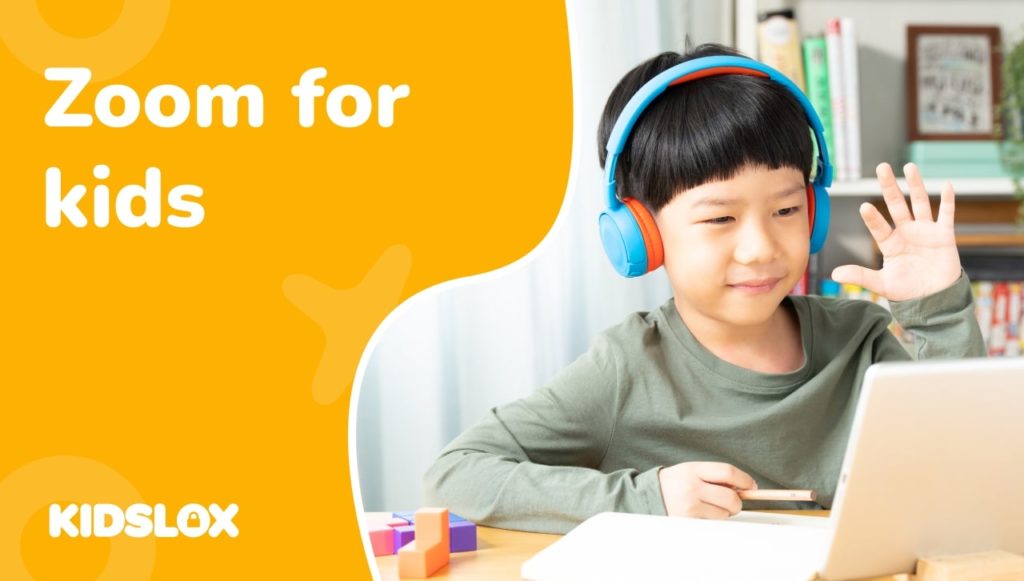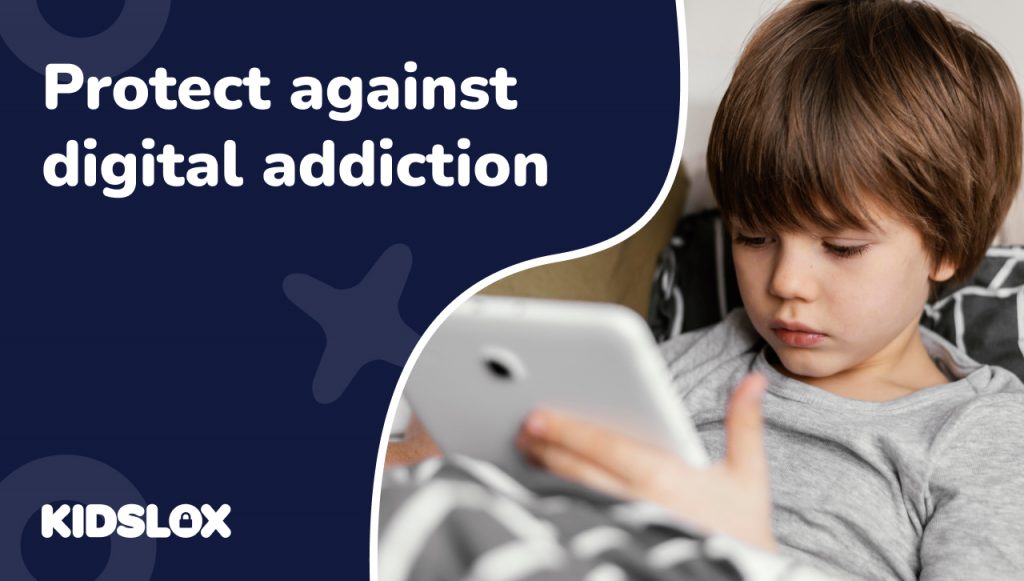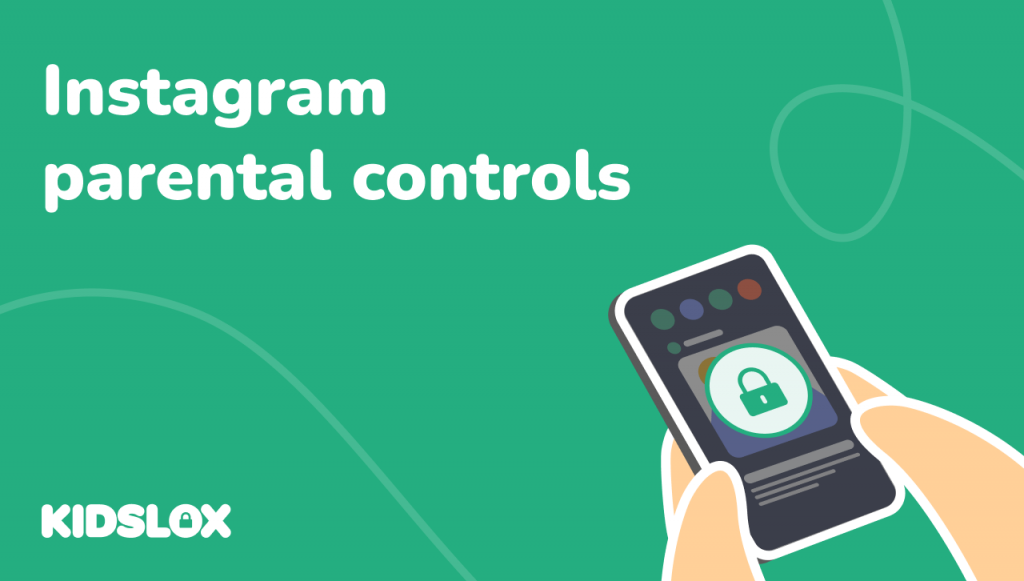In de voortdurende streamingoorlogen is Hulu uitgegroeid tot een toonaangevend platform met een uitgebreide selectie tv-programma’s, films en originelen. Het platform staat ook bekend om zijn gebruiksvriendelijke interface en verscheidenheid aan inhoud – waardoor het in veel huizen in heel Amerika is gekatapulteerd.
Hoewel Hulu een uitstekende streamingdienst is, is het essentieel om je bewust te zijn van de potentiële risico’s die het gebruik van een online platform met zich meebrengt, vooral als er kinderen bij betrokken zijn. Het kennen van de verschillende ouderlijk toezicht die verschillende streamingdiensten bieden, is van cruciaal belang om uw gezin online veilig te houden.
Biedt Hulu ouderlijk toezicht? En zo ja, wat zijn de beste manieren om ervoor te zorgen dat uw kinderen alleen toegang hebben tot inhoud die geschikt is voor hun leeftijd? Blijf lezen om alles te weten te komen over ouderlijk toezicht van Hulu.
Wat is Hulu?
Hulu, voor het eerst gelanceerd in 2008, is een streamingdienst die tv-programma’s, films en originelen aanbiedt. Hulu heeft twee verschillende abonnementen: Hulu (met advertenties) en Hulu (geen advertenties). Beide abonnementen bieden toegang tot dezelfde inhoud, maar het door advertenties ondersteunde abonnement is aanzienlijk goedkoper.
Het platform biedt ook een live tv-service, die gebruikers toegang geeft tot meer dan 60 live en on-demand contentkanalen. Deze service is echter alleen beschikbaar in bepaalde markten en brengt extra kosten met zich mee.
Is Hulu gevaarlijk voor kinderen?
Zoals elk online platform vormt Hulu bepaalde risico’s voor kinderen. Het grootste risico is dat kinderen worden blootgesteld aan inhoud die niet geschikt is voor hun leeftijdsgroep. De inhoud op het Hulu-platform kan bijvoorbeeld variëren van PG tot MA, wat betekent dat sommige inhoud mogelijk niet geschikt is voor jongere kinderen.
Hulu brengt echter niet veel van dezelfde risico’s met zich mee als andere digitale platforms, voornamelijk omdat het een streamingdienst is en geen platform voor sociale media. Dit betekent dat kinderen minder snel vreemden of pestkoppen tegenkomen op Hulu.
Dat gezegd hebbende, is het nog steeds belangrijk om je bewust te zijn van de potentiële risico’s die aan elk online platform zijn verbonden, vooral als er kinderen bij betrokken zijn.
Heeft Hulu ouderlijk toezicht?
Ja! Hulu biedt verschillende opties die ouders kunnen gebruiken om te bepalen wat hun kinderen op het platform kunnen bekijken. Er zijn twee primaire manieren om ouderlijk toezicht op Hulu in te stellen:
- Maak een Hulu Kids-profiel aan
- Stel een pincode in om de toegang tot inhoud te beperken
Laten we elk van deze methoden eens nader bekijken:
Een Hulu Kids-profiel voor uw kinderen maken
Een van de beste manieren om ervoor te zorgen dat uw kinderen alleen toegang hebben tot inhoud die geschikt is voor hun leeftijd op Hulu, is door een Hulu Kids-profiel aan te maken. Dit profiel is speciaal ontworpen voor kinderen en geeft alleen inhoud weer die geschikt is voor kinderen van alle leeftijden.
Volg deze stappen om een Hulu Kids-profiel in te stellen:
- Log in op uw Hulu-account en selecteer “Profielen beheren” in het vervolgkeuzemenu in de rechterbovenhoek.
- Selecteer “Profiel toevoegen” om een nieuw profiel voor uw kind aan te maken.
- Selecteer “Kinderen” als het profieltype.
- Voer een naam in voor het profiel en selecteer ‘Profiel maken’.
Zodra u een Hulu Kids-profiel heeft gemaakt, wordt alleen inhoud weergegeven die geschikt is voor kinderen wanneer ze zijn ingelogd. Over het algemeen is dit inhoud met de classificatie -G, -PG of -TV-Y.
Als u de inhoud die uw kind op Hulu kan bekijken verder wilt beperken, kunt u ook een 4-cijferige pincode voor het profiel instellen. Deze pincode is vereist wanneer uw kind inhoud wil bekijken met de classificatie -TV-14 of hoger.
Een pincode instellen voor accounts om de toegang te beperken
Hoewel het aanmaken van een Kids-account op uw Hulu-profiel de beste manier is om de toegang tot oudere inhoud te beperken, kunt u ook een 4-cijferige pincode instellen die moet worden ingevoerd om inhoud op Hulu te bekijken. Dit helpt ervoor te zorgen dat alleen volwassenen toegang hebben tot het platform.
Volg deze stappen om een pincode in te stellen voor uw Hulu-account:
- Log in op uw Hulu-account en selecteer ‘Account’ in het vervolgkeuzemenu in de rechterbovenhoek.
- Selecteer “Profielen beheren” en selecteer vervolgens “Bewerken” naast het profiel dat u wilt wijzigen.
- Scrol omlaag naar het gedeelte ‘Profielvergrendeling’ en selecteer ‘Profielvergrendeling inschakelen’.
- Voer een 4-cijferige pincode in en selecteer vervolgens ‘Wijzigingen opslaan’.
Nadat u een pincode voor uw Hulu-account heeft ingesteld, moet iedereen die inhoud op het platform wil bekijken de pincode invoeren om dit te doen. Dit is een geweldige manier om ervoor te zorgen dat alleen volwassenen toegang hebben tot het platform – en dat kinderen alleen inhoud kunnen bekijken die geschikt is voor hun leeftijd.
Tips om uw kinderen veilig te houden op Hulu en daarbuiten
Naast het instellen van ouderlijk toezicht op Hulu, zijn er ook een paar andere dingen die u kunt doen om uw kinderen veilig te houden tijdens het gebruik van het platform. Hier zijn een paar tips om aan de slag te gaan:
1. Praat met uw kinderen over online veiligheid.
Een van de beste manieren om uw kinderen online veilig te houden, is door met hen te praten over internetveiligheid. Dit omvat zaken als het niet delen van persoonlijke informatie met vreemden, voorzichtig zijn met waar ze op klikken en het niet ontmoeten van mensen die ze online hebben ontmoet. Hoewel Hulu geen online interacties omvat, zullen deze vaardigheden hen helpen veilig te blijven op andere platforms – en in het leven.
2. Houd in de gaten waar ze naar kijken.
Zelfs met ouderlijk toezicht is het nog steeds een goed idee om in de gaten te houden wat uw kinderen op Hulu kijken. Op deze manier kunt u ervoor zorgen dat ze alleen toegang hebben tot geschikte inhoud voor hun leeftijdsgroep.
3. Maak een gezinsmediaplan.
Een gezinsmediaplan is een geweldige manier om ervoor te zorgen dat iedereen in het gezin op dezelfde pagina zit als het gaat om schermtijd. Dit kan helpen om ruzies te verminderen en iedereen te helpen elkaars schermtijdbehoeften te respecteren.
Het maken van een gezinsmediaplan hoeft niet ingewikkeld te zijn. Begin met het instellen van enkele basisregels, zoals geen schermen aan de eettafel of geen schermen een uur voor het slapengaan. Werk vervolgens samen om een schema te bedenken dat voor iedereen werkt. U kunt bijvoorbeeld besluiten dat iedereen doordeweeks een uur schermtijd krijgt nadat het huiswerk is gemaakt en dat er in het weekend geen limiet is.
4. Stel schermtijdlimieten in voor apparaten.
Het is ook belangrijk om te beperken hoeveel tijd uw kinderen online kunnen doorbrengen. Te veel schermtijd kan hun ontwikkeling schaden, dus het is belangrijk om ervoor te zorgen dat ze voldoende tijd offline doorbrengen.
5. Houd hun online activiteiten in de gaten.
Tot slot is het een goed idee om de online activiteiten van uw kinderen in de gaten te houden. Dit omvat zaken als waar ze naar kijken, met wie ze praten en wat ze posten. Als je iets ziet dat je zorgen baart, aarzel dan niet om contact op te nemen met hun school of een vertrouwde volwassene voor hulp.
Door deze tips te volgen, kunt u ervoor zorgen dat uw kinderen veilig zijn terwijl ze Hulu gebruiken. En door ouderlijk toezicht in te stellen, kunt u ervoor zorgen dat ze alleen toegang hebben tot inhoud die geschikt is voor hun leeftijd.
Til je bescherming naar een hoger niveau met Kidslox
Hulu biedt geweldig ouderlijk toezicht om gezinnen te helpen veilig te genieten van de volledige Hulu-bibliotheek. Maar wat als u uw bescherming een stap verder wilt brengen?
Kidslox is een app voor ouderlijk toezicht waarmee u apps kunt blokkeren, tijdslimieten kunt instellen en inhoud kunt filteren op alle apparaten van uw kind. Dit omvat zaken als laptops, smartphones, tablets en meer. Bovendien is het compatibel met alle belangrijke besturingssystemen, zodat u het ongeacht het apparaat van uw kind kunt gebruiken.
Met één account kunnen gezinnen Kidslox gebruiken om apparaten te verbinden en de toegang vanaf elke locatie te beheren. Dit betekent dat ouders de activiteiten van hun kinderen in de gaten kunnen houden, zelfs als ze niet thuis zijn.
Bekijk Kidslox vandaag nog en leer meer over hoe het kan helpen om uw kinderen online veilig te houden!